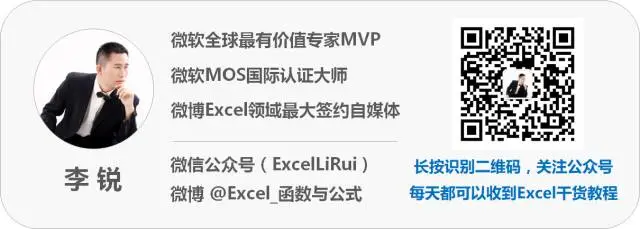如果世界上有绝对公平的事情,那只有时间。
每个人的一天都有24小时,区别就是你如何利用它。
每天同样是8小时的工作时长,有人手忙脚乱但还是有很多事做不完,经常加班甚至熬夜;有人却有条不紊的轻松应对,产出还高出别人几倍,像是一天拥有48小时的超人......
今天用10个动图告诉你瞎忙和高效的区别。
1 快速行列区域汇总,1秒搞定!
2 一键提取不重复值列表
3 一键搞定隔行填充颜色
4 智能合并多列数据
5 无论筛选、隐藏、插入、删除行,序号都保持连续
6 工资表拆分工资条,10秒搞定!
7 五秒搞定多表合并汇总
8 全年12个月工作表快速汇总
9 海量数据快速汇总
10 批量搞定隔列分类汇总
希望大家能认真看完,早日拒绝加班,高效工作,快乐生活。
1 快速行列区域汇总,1秒搞定!
在报表中写公式汇总数据这类事,工作中太常见了,99%的人都是一个个手动输入公式,错是没错,但费时费力。
正确姿势:选中区域按,1秒搞定!
点击gif图片观看动态演示。

2 一键提取不重复值列表
删除重复值这类事也免不了遇到,不同人有不同的折腾办法......
我告诉你一种最简单快捷的,一键搞定!
点击gif图片观看动态演示。

3 一键搞定隔行填充颜色
很多人都想不通为什么别人做表又快又好看,难道练过很久?
比如下面的报表要做成隔行填充颜色的效果,还要给每个字段加上筛选按钮。

选中报表按,一键就够了。
并不是人家练过很久,而是很多职场必备技术你压根还没见过......大写的尴尬
点击gif图片观看动态演示。

4 智能合并多列数据
遇到多列数据合并,还要加上连接字符串这类麻烦事,一半人已经皱起眉头了,如果数据量再多一些,比如来个500条,80%的人已经蒙圈......
其实在Excel 2013和2016版本里,输入样本数据然后按一下,奇迹出现了!
点击gif图片观看动态演示。

5 无论筛选、隐藏、插入、删除行,序号都保持连续
报表中的序号,可以在各种情况下保持连续,你知道这能带来多大的便利!
按创建表然后输入以下公式即可,是不是简单得让人不敢相信?
=SUBTOTAL(103,B$2:B2)*1
点击gif图片观看动态演示。

6 工资表拆分工资条,10秒搞定!
要制作或打印工资表这类事,只要用对方法,也可以批量完成!
从工资表变工资条,也就是10秒钟的事儿~
点击gif图片观看动态演示。

7 五秒搞定多表合并汇总
多表合并技术,绝对是办公必备,会不会这招甚至会影响你的生活质量!

点击gif图片观看动态演示。

8 全年12个月工作表快速汇总
多表汇总技术,也属于职场经典之一!
看完下面这个高效的操作,你就知道有多少人都是在瞎忙了。
这个让你相见恨晚的公式就是=sum('*'!b2)
点击gif图片观看动态演示。

9 海量数据快速汇总
如果你只会操作技巧和函数公式,遇到上万的数据统计,可能会很纠结。
比如这个案例,先来个10000条记录给你试试手,你怎么搞?


思考10秒钟......
看下我的操作,10000条数据的统计汇总仅需10秒搞定!
点击gif图片观看动态演示。

10 批量搞定隔列分类汇总
听过很多人说Excel里面的公式不好用,自己的报表里都用不了......
我想告诉他,不是公式不好用,而是你不会用罢了;限制你的不是Excel,而是你自己。
比如下面这个隔列分类汇总的案例,很多人说公式做不了。(黄色区域写公式)

其实Excel可以的。看我演示用下面的公式1秒搞定隔列汇总。
=SUMIF($B$2:$G$2,H$2,$B3:$G3)
点击gif图片观看动态演示。